win10系统下电脑插入耳机等设备没有提示如何解决
通常情况下,我们在电脑中插入耳机等设备的时候,就会自动弹出提示,可是有用户在升级到win10系统之后,却发现电脑插入耳机等设备没有提示,这是怎么回事呢,经过分析是声卡管理软件设置中插入设备弹出对话框功能没有打开想,现在给大家讲解一下win10系统下电脑插入耳机等设备没有提示的详细解决方法。
1、鼠标右键开始菜单,选择“控制面板”;
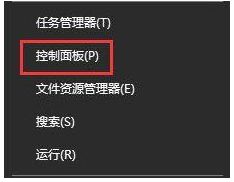
2、在控制面板窗口中将右上角的“查看方式”改为“大图标”,然后在下面图标中选择“Realtek高清晰音频管理器”;
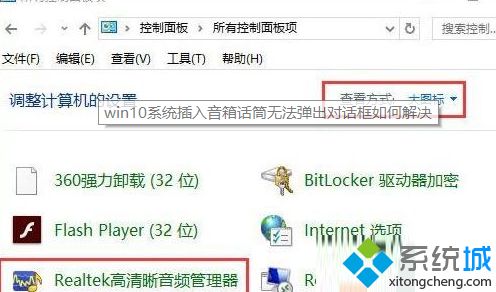
3、进入音频管理器后,右侧点击插孔设置;

4、在插孔设置中将“当插入设备时,开启自动弹出对话框”勾选,设置完成后点击确定保存即可。
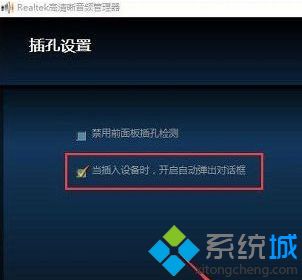
关于win10系统下电脑插入耳机等设备没有提示如何解决就给大家介绍到这边了,有遇到同样情况的用户们就可以采取上面的方法步骤来进行操作了,希望本教程可以帮助到大家。
相关教程:电脑耳机 无法找到输出设备戴尔电脑插耳机不弹出那个框我告诉你msdn版权声明:以上内容作者已申请原创保护,未经允许不得转载,侵权必究!授权事宜、对本内容有异议或投诉,敬请联系网站管理员,我们将尽快回复您,谢谢合作!










